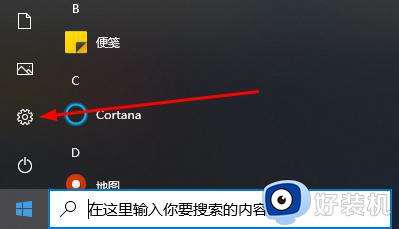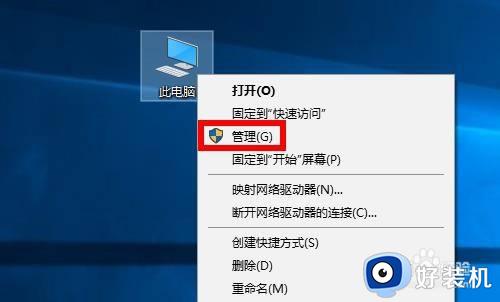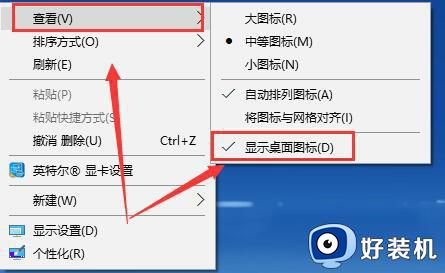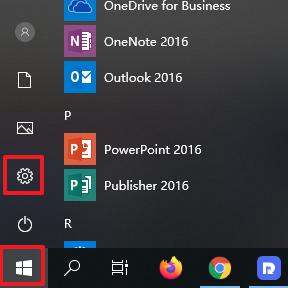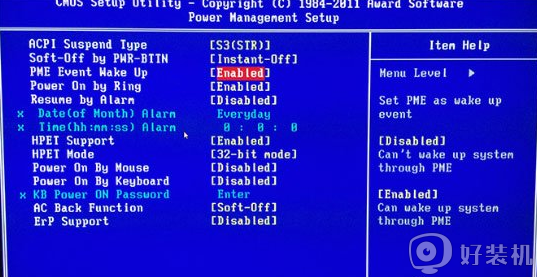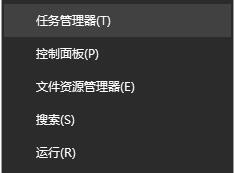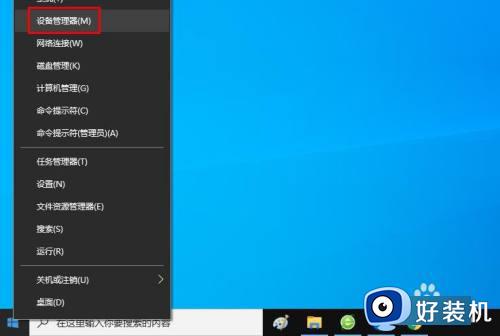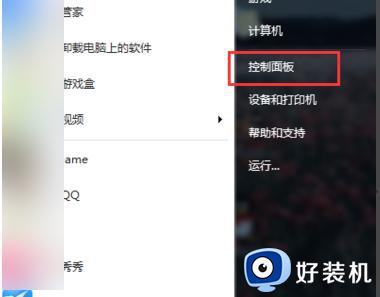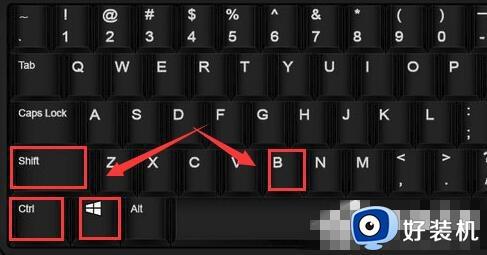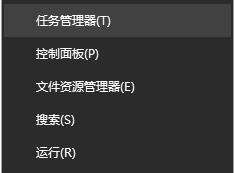如何远程唤醒正在待机的win10系统 win10电脑待机远程唤醒屏幕的教程
一段时间没动win10电脑就自动进入待机状态,想要再次启用只需要移动一下键盘或鼠标就可以。如果我们外出办公,就可以使用远程唤醒正在待机的win10系统,操作简单,感兴趣的小伙伴一起看看win10电脑待机远程唤醒屏幕的教程。
推荐:win10旗舰版系统
1、首先,打开win10系统的控制面板界面,设置“查看方式”为“小图标”,并点击其中的“设备管理器”选项。
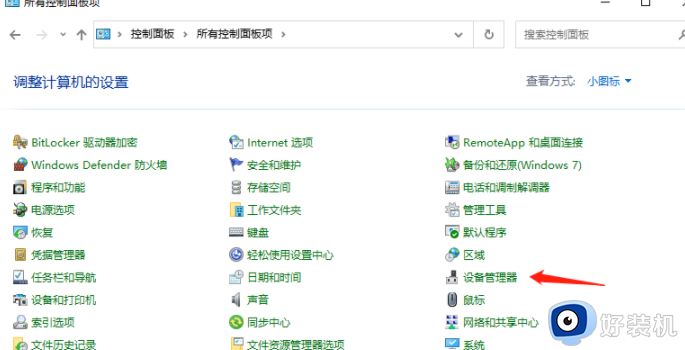
2、接着,在打开的界面中,找到并点击展开“网络适配器”,右键点击其中的选项,选择打开其属性窗口。
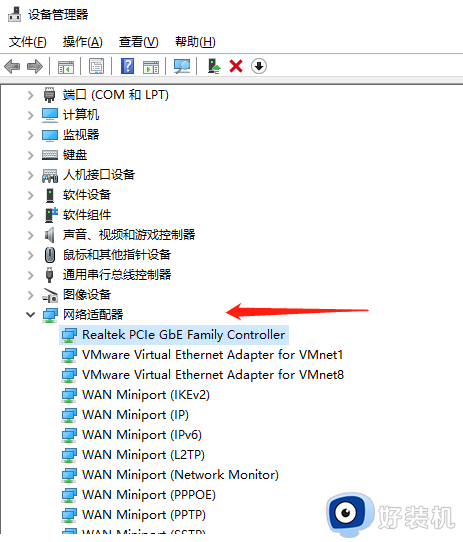
3、然后,在打开的属性窗口中,切换到“电源管理”选项卡,将下方所有选项全部勾选。
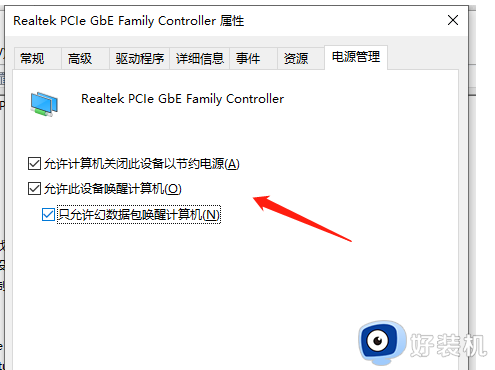
4、随后,再切换到“高级”选项栏,根据下图所示,找到对应的选项,并全都设置为“启用”,点击确定即可。
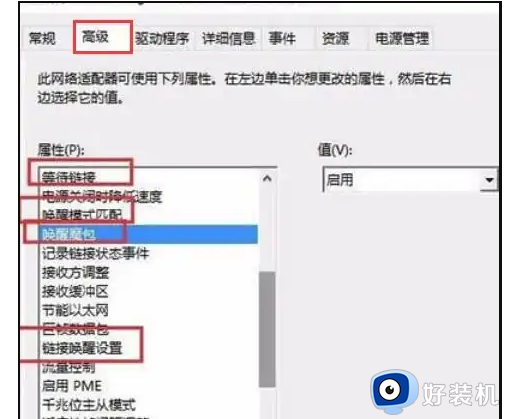
5、此时,再打开控制面板中的“电源选项”,如图所示;打开电源选项。
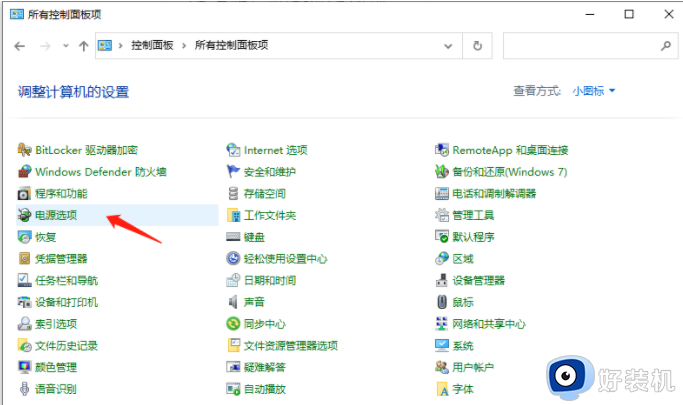
6、点击左侧的“选择电源按钮的功能”。
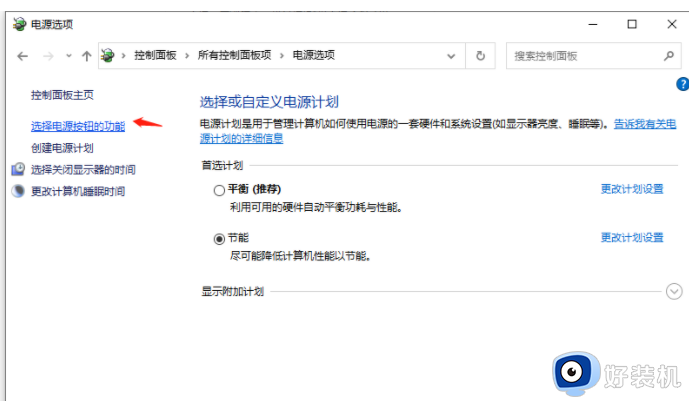
7、然后,点击上方的“更改当前不可用的设置”。
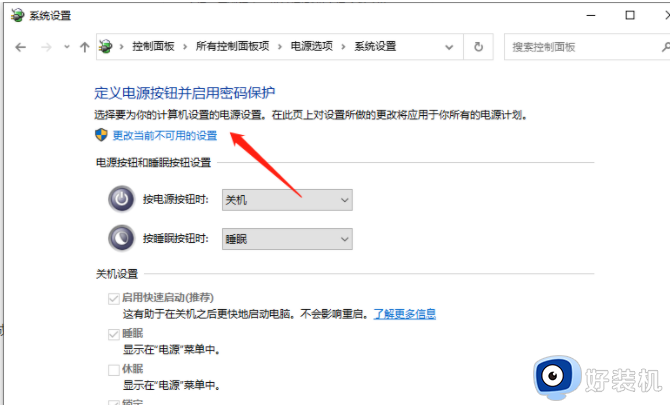
8、最后,在“关机设置”下,取消勾选“快速启动”,再点击“保存修改”即可。
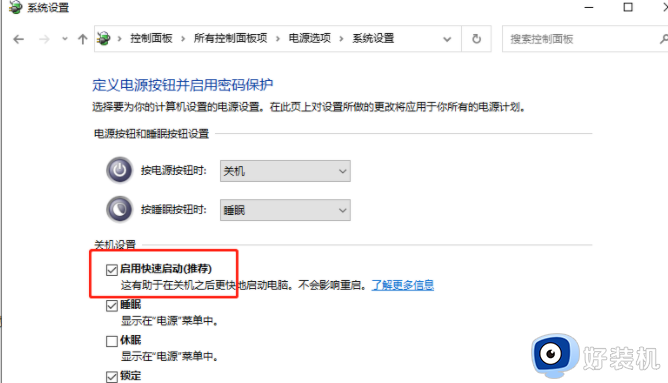
根据以上步骤设置,以后就可以通过远程唤醒正在待机的win10系统,使用起来也方便很多,感兴趣的快来操作试试。